سلام عزیزان تصمیم گرفتم کمی در مورد خصوصیات لینوکس براتون بگم و البته کاربرهای اون
لینوکس به تنهایی یک
هسته ( kernel ) .هسته، بخش
اصلی سیستم عامل رو تشکیل میده که کار اون ، کنترل داده ها،مدیریت حافظه،سخت
افزار،ورود و خروج داده ها و تمامی موارد سیستم عامل میباشد.لینوکس با استفاده از
ابزار هایی که پروژه متن باز گنو
(GNU) برای آن تولید کرده است،تبدیل به یک سیستم عامل
کامل میشود. به همین دلیل معمولا لینوکس را گنو/لینوکس یا GNU/Linux می گن
بر خلاف آنچه در میان مردم عادی رواج دارد، لینوکس یک سیستمعامل نیست و چیزی به نام «سیستمعامل لینوکس» وجود ندارد. آنچه عموماً توسّط افراد به این نام خوانده میشود، همان «سیستمعامل گنو/لینوکس» است.منبــــــع
لینوکس نسخه ها ی متفاوتی داره که البته برای سلیقه های متفاوت طراحی شدن مثلا در نسخه کالی (نسخه پیشرفته بک ترک)نزدیک صدها ابزار کرک و تست نفوذ تحلیل و اسنیف شبکه و...قرار داده شده اما بک ترک بر پایه اوبونتــــــــــو و کالی بر پایه دبیـــــــــان هستن یعنی کالی نسخه ویرایش شده دبیان هستش اما پایه همون دبیان هست و سیستم عامل لینوکس یه سیستم اوپن سورس یا همون متن باز هست
نسخه های متفاوتی از این سیستم وجود داره اما بنا به نظریه کاربران نسخه مینت و اوبونتو از محبوب ترین ها هستن
اوبونتو (به انگلیسی Ubuntu) یک توزیع از سیستمعاملی به نام گنو/لینوکس است که توسّط جامعهٔ کاربریاش برای بنسازههای مختلفی چونرایانههای شخصی، کارسازها، تلفنهای همراه، رایانکها، تلویزیونها، اینترنت اشیا و… توسعه داده میشود و از حمایت رسمی شرکت کنونیکال برخوردار است. این توزیع در راستای آسان کردن استفاده از سیستمعامل گنو/لینوکس و نرمافزار آزاد برای همهٔ اقشار جامعه تلاش میکند
mint یه نسخه با ظاهر گرافیکی خوب و تقریبا سبک و خیلی شبیه به ویندوز و مانند ورژن های دیکه نیاز به کار با ترمینال کمتر احساس میشه
بسیاری از متخصصین عقیده دارن که امنیت ویندوزپایینه و لینوکس دارای امنیت بالایی هست در حالیکه از تعداد چندصد میلیون کاربر کامپیوتر 90درصد از ویندوز 6درصد از مک و چند درصد از لینوکس استفاده میکنند اگه بخواهیم واقع بینانه حساب کنیم اگر کاربران لینوکس روزی به این عدد برسد حتما اشکالات کار روشن خواهد شدیعنی برای این چند درصد کسی وقتشو تلف نمیکنه بیاد تروجان یا ویروس بسازه ضمن اینکه تا الان کاربران لینوکس اکثرا کاربران حرفه ای ویندوز و برنامه نویسان بودن
با این حال هستند اداراتی که در کشورهای جهان از لینوکس بعنوان سیستم پایه استفاده میکنن چون کاربران این سیستم 90 درصد کارهای خودرو با مرور گر انجام میدن و نیازی به ذخیره و بازخوانی اطلاعات در کلاینت ندارن
همونطور که مدت چندین سال با ویندوز کار کردن باعث شده سوییچ کردن به لینوکس برامون کمی سخت باشه اما در صورت استفاده بعنوان سیستم جانبی لذت کار را خواهید چشید
اشنایی با برخی دستورات ترمینال
date – تاریخ و ساعت جاری را نمایش میدهد.
arch نمایش معماری سیستم
cal – تقویم ماهها را نمایش میدهد.
uptime – زمان روشن بودن سیستم و کاربران فعال را نشان میدهد.
w – کاربران جاری که از سیستم استفاده میکنند را همراه با توضیحاتی درباره استفاده آنها نشان میدهد. دستور شامل اطلاعات خروجی دستور uptime نیز هست.
whoami – کاربر جاری که شما اکنون از طریق آن با سیستم کار میکنید را نمایش میدهد.
finger user – اطلاعاتی درباره کاربری user (به جای آن نامکاربری مورد نظر را بنویسید) در اختیار شما میگذارد.
uname – نام سیستم یونیکس شما که همان لینوکس است را نمایش میدهد.
uname -a – دستور uname همراه با سویچ a اطلاعات تکمیلی از سیستمعامل شما شامل نسخه کرنل لینوکس را نمایش میدهد.
cat /proc/cpuinfo – نمایش اطلاعات پردازنده (CPU).
cat /proc/meminfo – نمایش اطلاعات حافظه اصلی (RAM).
df – مقدار استفاده از دیسکهای حافظه را نمایش میدهد.
du – مقدار فضای استفاده شده تمامی دایرکتوری ها
free – نمایش فضاهای خالی و استفاده شده حافظه رم و سواپ (swap)
ls – گرفتن لیست محتویات مسیر جاری شامل پوشه و فایل ها.
ls -l – دستور ls همراه با سویچ l لیست محتویات مسیر جاری را با اطلاعات کامل نمایش میدهد.
ls -laC – مانند دستور ls -l است اما اطلاعات را به صورت ستونی نشان میدهد.
ls -F – سویچ f در دستور ls لیست محتویات را همراه با فرمت فایلها نمایش میدهد.
ls -al – سویچ a در دستور ls لیست فایلها را همراه با فایلهای مخفی نشان میدهد. (فایل و پوشه مخفی در لینوکس یک نقطه قبل نام خود دارند)
cd dir – تغییر مسیر جاری به شاخه مورد نظر (بجای dir پوشه مورد نظر را وارد کنید)
cd – مسیر جاری را به مسیر اصلی (home) بر میگرداند. (مسیر اصلی برای هر کاربر متفاوت است که پوشههای شخصی و تنظیمات در آنجا قرار میگیرند).
mkdir dir – ساخت یک شاخه (به جای dir نام پوشه که میخواهید بسازید را بنویسید).
pwd – مسیر جاری را نشان میدهد.
rm name – حذف (پاک کردن) فایل یا دایرکتوری مورد نظر (به جای name نام فایل یا پوشه نوشته میشود).
rm -r dir – حذف یک دایرکتوری با محتویات درون آن (به جای dir نام پوشه را بنویسید).
rm -f file – اجبار کردن به حذف یک فایل برای مواقعی که فایل به دلایلی حذف نمیشود (نام فایل بجای file نوشته میشود).
rm -rf dir – اجبار کردن به حذف یک دایرکتوری برای مواقعی که آن به دلایلی حذف نمیشود (نام پوشه بجای dir نوشته میشود).
cp file1 file2 – کپی کردن فایل در مسیر دیگر (file1 نام و مسیر فایل مبدا و file2 نام و مسیر فایل مقصد است).
cp -r dir1 dir2 – کپی کردن پوشه در مسیر دیگر (dir1 نام و مسیر پوشه مبدا و dir2 نام و مسیر پوشه مقصد است).
cp file dir – کپی کردن فایل مورد نظر در مسیر دیگر با همان نام (file نام فایل و dir مسیر پوشه مقصد است).
mv file dir – جابجایی (مانند cut) کردن فایل مورد نظر در مسیر دیگر با همان نام (file نام فایل و dir مسیر پوشه مقصد است).
mv file1 file2 – جابجایی کردن فایل به مسیر دیگر (file1 نام و مسیر فایل و file2 نام و مسیر فایل در مقصد است).
ln -s file link – ساخت لینک سیمبولیک از فایل در مسیر مورد نظر (file نام و مسیر فایل یا پوشه و link نام و مسیر لینک است).
touch file – ساخت یک فایل.
cat > file – نوشتن متن در فایل.
cat file – نمایش محتویات یک فایل یا فراخوانی آن.
more file – نمایش محتویات فایل به صورت کم کم (برای فایل با محتویات زیاد).
command | more – نمایش خروجی دستور به صورت کم کم.
less file – نمایش محتویات فایل به صورت صفحه به صفحه (برای فایل با محتویات زیاد).
command | less – نمایش خروجی دستور به صورت صفحه به صفحه.
head file – نمایش ۱۰ خط اول محتویات یک فایل
head -20 file – نمایش ۲۰ خط اول محتویات یک فایل
tail file – نمایش ۱۰ خط آخر محتویات یک فایل
tail -20 file – نمایش ۲۰ خط آخر محتویات یک فایل
arch نمایش معماری سیستم
cal – تقویم ماهها را نمایش میدهد.
uptime – زمان روشن بودن سیستم و کاربران فعال را نشان میدهد.
w – کاربران جاری که از سیستم استفاده میکنند را همراه با توضیحاتی درباره استفاده آنها نشان میدهد. دستور شامل اطلاعات خروجی دستور uptime نیز هست.
whoami – کاربر جاری که شما اکنون از طریق آن با سیستم کار میکنید را نمایش میدهد.
finger user – اطلاعاتی درباره کاربری user (به جای آن نامکاربری مورد نظر را بنویسید) در اختیار شما میگذارد.
uname – نام سیستم یونیکس شما که همان لینوکس است را نمایش میدهد.
uname -a – دستور uname همراه با سویچ a اطلاعات تکمیلی از سیستمعامل شما شامل نسخه کرنل لینوکس را نمایش میدهد.
cat /proc/cpuinfo – نمایش اطلاعات پردازنده (CPU).
cat /proc/meminfo – نمایش اطلاعات حافظه اصلی (RAM).
df – مقدار استفاده از دیسکهای حافظه را نمایش میدهد.
du – مقدار فضای استفاده شده تمامی دایرکتوری ها
free – نمایش فضاهای خالی و استفاده شده حافظه رم و سواپ (swap)
ls -l – دستور ls همراه با سویچ l لیست محتویات مسیر جاری را با اطلاعات کامل نمایش میدهد.
ls -laC – مانند دستور ls -l است اما اطلاعات را به صورت ستونی نشان میدهد.
ls -F – سویچ f در دستور ls لیست محتویات را همراه با فرمت فایلها نمایش میدهد.
ls -al – سویچ a در دستور ls لیست فایلها را همراه با فایلهای مخفی نشان میدهد. (فایل و پوشه مخفی در لینوکس یک نقطه قبل نام خود دارند)
cd dir – تغییر مسیر جاری به شاخه مورد نظر (بجای dir پوشه مورد نظر را وارد کنید)
cd – مسیر جاری را به مسیر اصلی (home) بر میگرداند. (مسیر اصلی برای هر کاربر متفاوت است که پوشههای شخصی و تنظیمات در آنجا قرار میگیرند).
mkdir dir – ساخت یک شاخه (به جای dir نام پوشه که میخواهید بسازید را بنویسید).
pwd – مسیر جاری را نشان میدهد.
rm name – حذف (پاک کردن) فایل یا دایرکتوری مورد نظر (به جای name نام فایل یا پوشه نوشته میشود).
rm -r dir – حذف یک دایرکتوری با محتویات درون آن (به جای dir نام پوشه را بنویسید).
rm -f file – اجبار کردن به حذف یک فایل برای مواقعی که فایل به دلایلی حذف نمیشود (نام فایل بجای file نوشته میشود).
rm -rf dir – اجبار کردن به حذف یک دایرکتوری برای مواقعی که آن به دلایلی حذف نمیشود (نام پوشه بجای dir نوشته میشود).
cp file1 file2 – کپی کردن فایل در مسیر دیگر (file1 نام و مسیر فایل مبدا و file2 نام و مسیر فایل مقصد است).
cp -r dir1 dir2 – کپی کردن پوشه در مسیر دیگر (dir1 نام و مسیر پوشه مبدا و dir2 نام و مسیر پوشه مقصد است).
cp file dir – کپی کردن فایل مورد نظر در مسیر دیگر با همان نام (file نام فایل و dir مسیر پوشه مقصد است).
mv file dir – جابجایی (مانند cut) کردن فایل مورد نظر در مسیر دیگر با همان نام (file نام فایل و dir مسیر پوشه مقصد است).
mv file1 file2 – جابجایی کردن فایل به مسیر دیگر (file1 نام و مسیر فایل و file2 نام و مسیر فایل در مقصد است).
ln -s file link – ساخت لینک سیمبولیک از فایل در مسیر مورد نظر (file نام و مسیر فایل یا پوشه و link نام و مسیر لینک است).
touch file – ساخت یک فایل.
cat > file – نوشتن متن در فایل.
cat file – نمایش محتویات یک فایل یا فراخوانی آن.
more file – نمایش محتویات فایل به صورت کم کم (برای فایل با محتویات زیاد).
command | more – نمایش خروجی دستور به صورت کم کم.
less file – نمایش محتویات فایل به صورت صفحه به صفحه (برای فایل با محتویات زیاد).
command | less – نمایش خروجی دستور به صورت صفحه به صفحه.
head file – نمایش ۱۰ خط اول محتویات یک فایل
head -20 file – نمایش ۲۰ خط اول محتویات یک فایل
tail file – نمایش ۱۰ خط آخر محتویات یک فایل
tail -20 file – نمایش ۲۰ خط آخر محتویات یک فایل
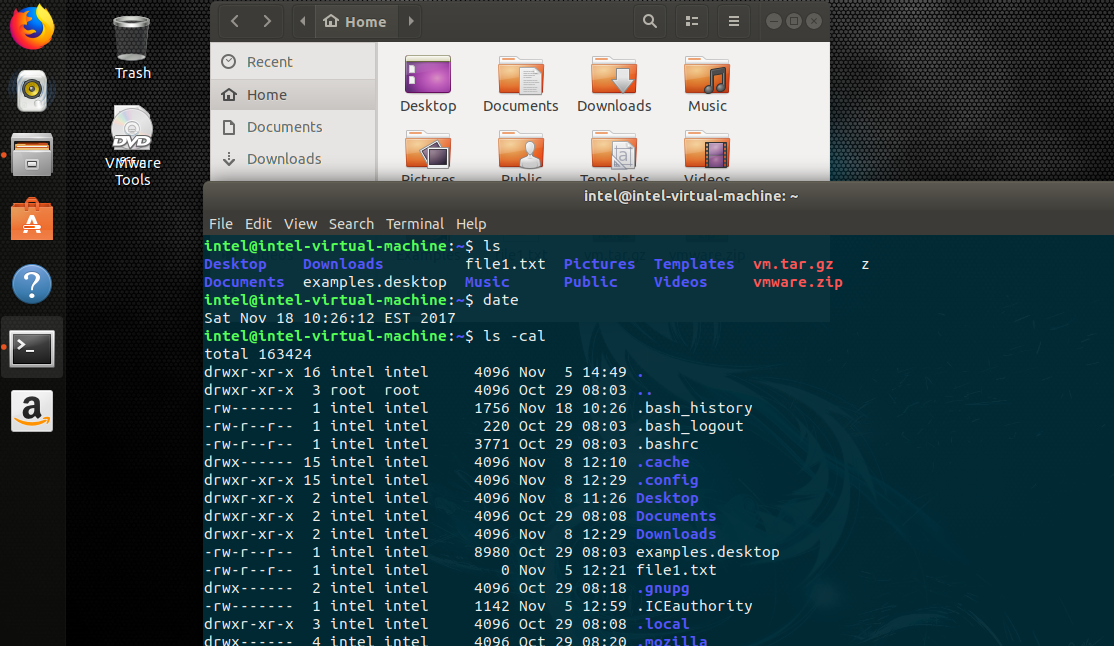
 الیوتـــــ ـــ
الیوتـــــ ـــ
